Se o Apple Watch não estiver ligado nem emparelhado ao iPhone
Se vir um ícone de iPhone vermelho no Apple Watch ou se estiver a tentar emparelhar e não encontrar o ícone "i", tente ligar os dispositivos novamente.
Verificar a ligação do Apple Watch
Se não receber notificações, mensagens nem chamadas no Apple Watch, este poderá não estar ligado ao iPhone. Quando os seus dispositivos perderem a ligação, surge o ou o no mostrador. Também pode verificar a ligação na Central de controlo. Quando o Apple Watch voltar a estabelecer ligação, surge o .
Comece por aproximar o Apple Watch do iPhone emparelhado. Se os dispositivos continuarem sem ligação e precisar de ajuda, tente seguir os passos abaixo. Após cada passo, verifique se os dispositivos conseguem estabelecer ligação.
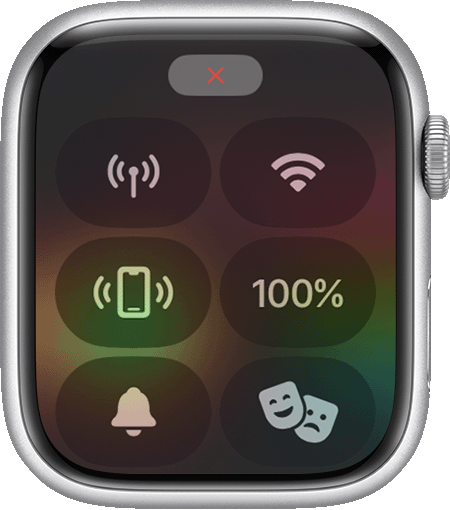
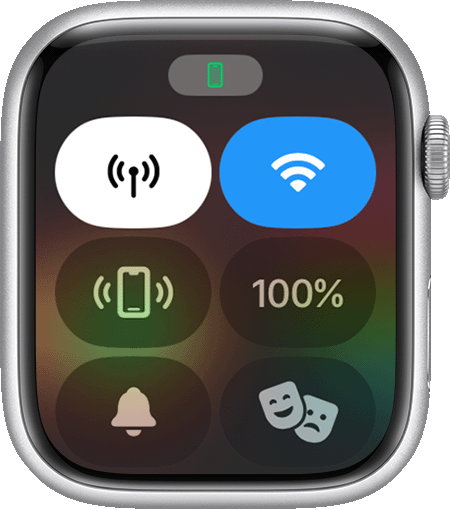
Voltar a tentar ligar o Apple Watch e o iPhone
Mantenha o Apple Watch e o iPhone emparelhados próximos um do outro para se certificar de que estão dentro do alcance.
No iPhone, certifique-se de que o Modo de voo está desativado e de que o Wi-Fi e o Bluetooth estão ativos. Para verificar, abra a Central de controlo.
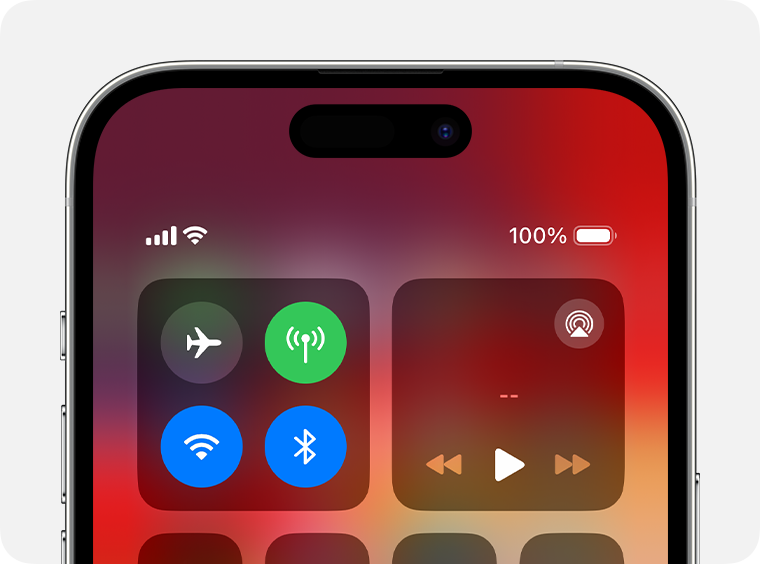
Se vir o no mostrador, significa que este modo está ativo. Abra a Central de controlo e, em seguida, desligue o Modo de voo.
Desemparelhar e voltar a emparelhar os dispositivos
Se o Apple Watch continuar a não estabelecer ligação, desemparelhe do iPhone e, em seguida, volte a emparelhar o Apple Watch com o iPhone.
Contacte-nos
Se ainda precisar de ajuda, contacte o Suporte Apple.
Mais informações
Se pretender ligar o Apple Watch a um iPhone diferente, pode transferir o Apple Watch e os respetivos conteúdos.